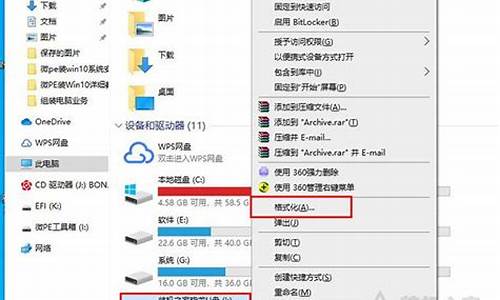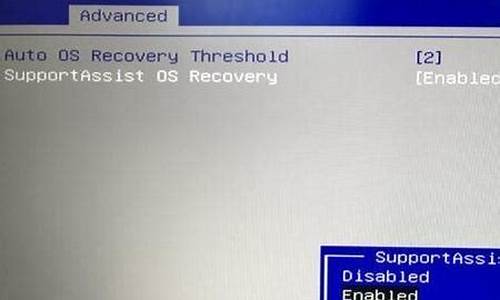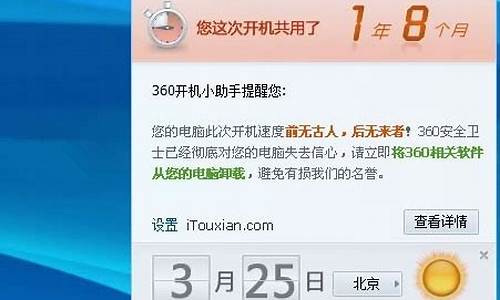电脑系统怎么没有桌面了-电脑系统没有图标
1.电脑上的桌面没了,怎样弄出来?
2.电脑开机后不显示桌面无法进入系统操作怎么办
3.电脑桌面没有了怎么恢复?电脑桌面没有了的恢复方法
4.电脑没有桌面怎么办
电脑上的桌面没了,怎样弄出来?

电脑桌面没了怎么调出来的方法是。
鼠标右键点击桌面空白的地方,然后在弹出的菜单中将鼠标悬停在“查看”上。
然后再点击右边的“显示桌面图标”选项。
可以看到这时桌面上的图标就恢复回来了。以上就是电脑桌面没有了的恢复方法了。
当桌面消失了,大家可能会选择重启,但是桌面没有了,只能冷关机,意思就是按电脑主机上的开关,这个是不好的行为。
无论是什么情况什么原因都可以用以上方法。
电脑开机后不显示桌面无法进入系统操作怎么办
操作电脑过程中总会遇到各种奇奇怪怪的问题,遇到这些问题我们要找到故障原因就可以轻松解决问题。最近有用户反馈电脑开机之后无法进入系统之后,不显示桌面,一般情况下,造成不显示桌面的原因有很多种,这里小编告诉大家电脑开机不显示桌面原因及解决方法。
1、点击右键查看---显示桌面图标。桌面图标就会出现桌面功能也就正常;
2、不显示图标也不显示任务栏,按住键盘上的esc、shift、ctrl这三个键,系统没问题的话应该会出现任务管理器;
3、点击任务管理器的应用程序选项;
4、在应用程序选项中点击程序新任务按钮;
5、在创建新任务的输入框中输入“explorer”,然后点击确定;
6、如果没有其他原因,此时应该会出现桌面以及任务栏。
电脑开机后不显示桌面解决方法介绍到这里,碰到相同问题找出故障原因就可以轻松解决问题了。
电脑桌面没有了怎么恢复?电脑桌面没有了的恢复方法
电脑桌面一下子全部没了,这种问题还是比较常见的,即使重新启动还是一样,怎么恢复?造成电脑桌面没了的原因很多,虽然重装系统可以解决?但比较麻烦,还要备份文件。有什么能不重装系统来恢复呢?下面小编整理了以下三种解决方案。
方法一、重启管理器
1、按下键盘最左侧Ctrl+Shift+Esc组合键,启动任务管理器;
2、展开工具栏中文件菜单,点击“新建任务”选项;
3、创建新任务explorer,完成输入后敲击回车,重启管理器;
方法二、桌面菜单
1、右键点击桌面展开桌面菜单;
2、指针展开查看菜单项,点击勾选“显示桌面图标”选项即可。
方法三、本地组策略编辑器
1、使用键盘快捷键WIN+R,打开运行窗口;
2、输入gpedit.msc命令,回车打开本地组策略编辑器;
3、展开图例路径用户配置-管理模板-桌面;
4、在右侧策略中找出隐藏和禁用桌面上的所有项目选项双击打开;
5、设置项目状态为未配置,确定保存更改即可。
电脑桌面没有了的恢复方法介绍到这里了,希望此教程内容对大家有所帮助。
电脑没有桌面怎么办
如果你的电脑没有桌面,首先要明确一点,桌面是操作系统(如Windows)中的一个重要组成部分,用来放置快捷方式和文件等。如果电脑没有桌面,可能是系统出现了严重的错误或者中毒等问题。针对这个问题,我们可以取以下几种解决办法。
一、打开任务管理器
按下“Ctrl+Shift+Esc”组合键可以打开任务管理器,也可以通过“Ctrl+Alt+Del”组合键进入“任务管理器”。在任务管理器中找到“文件”菜单,选择“新任务(运行)”,输入“explorer.exe”,然后按回车键即可。
二、重启电脑
经常用电脑的朋友都知道,重启电脑是解决很多问题的一个简单而有效的方法。如果电脑没有桌面,你可以尝试重启电脑,看看这个问题是否还存在。
三、更新操作系统
如果你使用的是Windows操作系统,可以尝试更新操作系统。在开始菜单中找到“设置”,然后选择“更新和安全”,再点击“Windows更新”。如果有可用的更新,尝试一下更新,最后重启电脑。
四、安全模式
在Windows系统启动时,按下F8键可以进入启动选项,选择“安全模式”启动电脑。在安全模式下,系统会使用最基本的驱动程序,如果能够正常显示桌面,说明问题可能出在驱动程序或者第三方软件等方面,需要进一步排查。
总之,如果电脑没有桌面,不要慌张,可以先尝试以上几种方法解决。如果问题依然存在,可以考虑联系专业的电脑维修技术人员寻求帮助。
声明:本站所有文章资源内容,如无特殊说明或标注,均为采集网络资源。如若本站内容侵犯了原著者的合法权益,可联系本站删除。